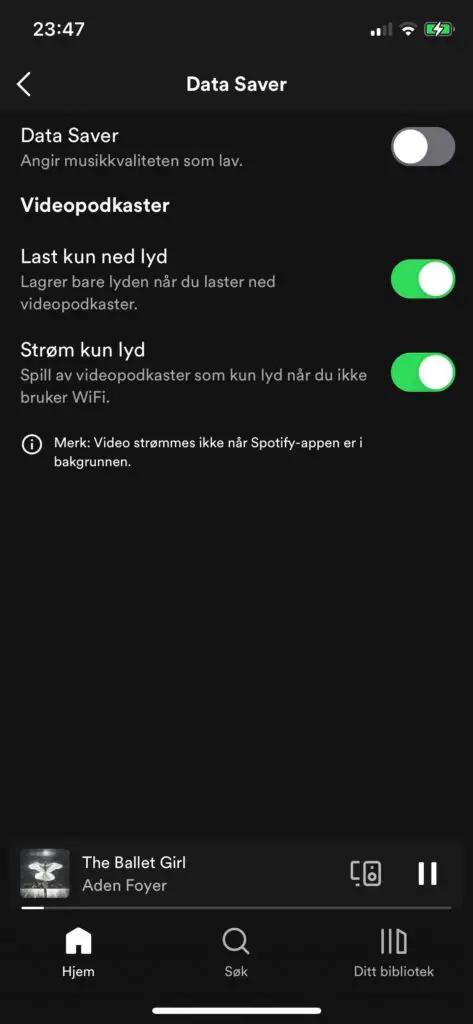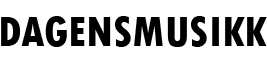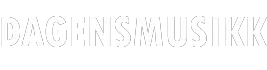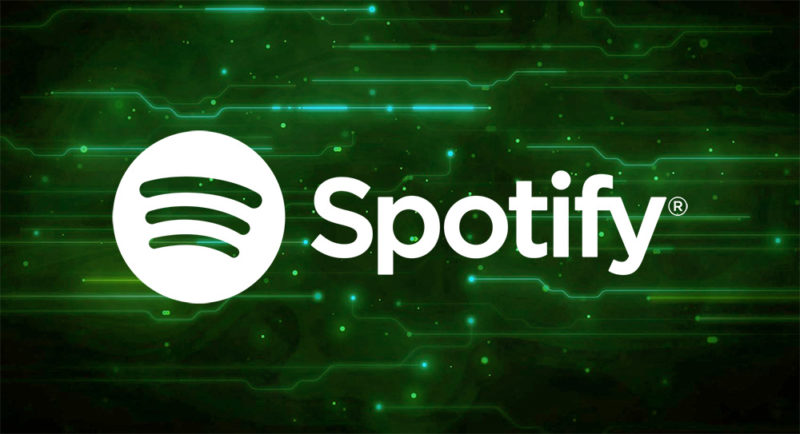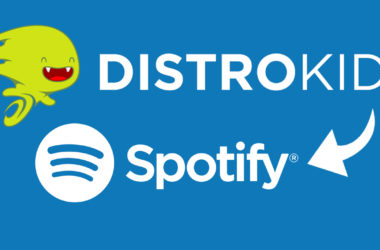Heldigvis har de fleste uendelig data når de er koblet opp til Wi-Fi i hjemmet, men lurt være på vakt om man lytter med mobildata.
Hvor mye data Spotify bruker avhenger av kvaliteten på musikken du strømmer og hvor lenge du lytter. Med lav lydkvalitet bruker Spotify ca 90 MB, mens med høyeste kvalitet bruker Spotify rundt 1.2 GB med data i timen.
Disse er de forskjellige lydkvalitetene du kan lytte til på Spotify:
- Lav: 24 kbps
- Normal: 96 kbps
- Høy: 160 kbps
- Veldig høy: 320 kbps
Du kan også velge ‘automatic’ som lar Spotify endre lydkvaliteten basert på båndbredden på nettet ditt.
Tabell over Spotify sin databruk basert på kvalitet og tid
| Lydkvalitet | 1 time lytting | 10 timer lytting |
|---|---|---|
| Lav | 0.09 GB | 0.9 GB |
| Normal | 0.35 GB | 3.5 GB |
| Høy | 0.6 GB | 6 GB |
| Veldig høy | 1.2 GB | 12 GB |
Disse dataene viser bare selve lyttingen til sangen mens du har mobilen i dvalemodus. Vi må også ta i betraktning at Spotify laster ned albumcovere og canvas videoer (loopet video til sangen).
Hvordan bruke mindre mobildata på Spotify?
Som du ser i tabellen over kan du fort bruke en god del data om du lytter til mye musikk. Videre skal jeg gi deg noen tips til hvordan du kan spare data på Spotify
Endre lydkvalitet på Spotify
For å spare plass på mobilen din kan du velge hvilken kvalitet du ønsker å laste ned sangene i. Du kan velge mellom lav, normal, høy og veldig høy kvalitet basert på hvor mye lagringsplass du har på mobilen.
For å endre disse innstillingene kan går du først til ‘innstillinger’ så til ‘lydkvalitet’ og videre velger hvilken som passer for deg.
Som du så tidligere i artikkelen så brukes det betydelig mer data når vi kommer til høy og veldig høy lydkvalitet.
Lytter du med ørepropper når du er i farta, anbefaler jeg deg å bruke enten medium eller lav da du nesten ikke hører forskjell.
Sitter du å lytter med hodetelefoner hjemme over Wi-fi kan du nyte full lyd kvalitet. Da liker jeg også skru av ‘normalization‘ for enda bedre lydkvalitet.
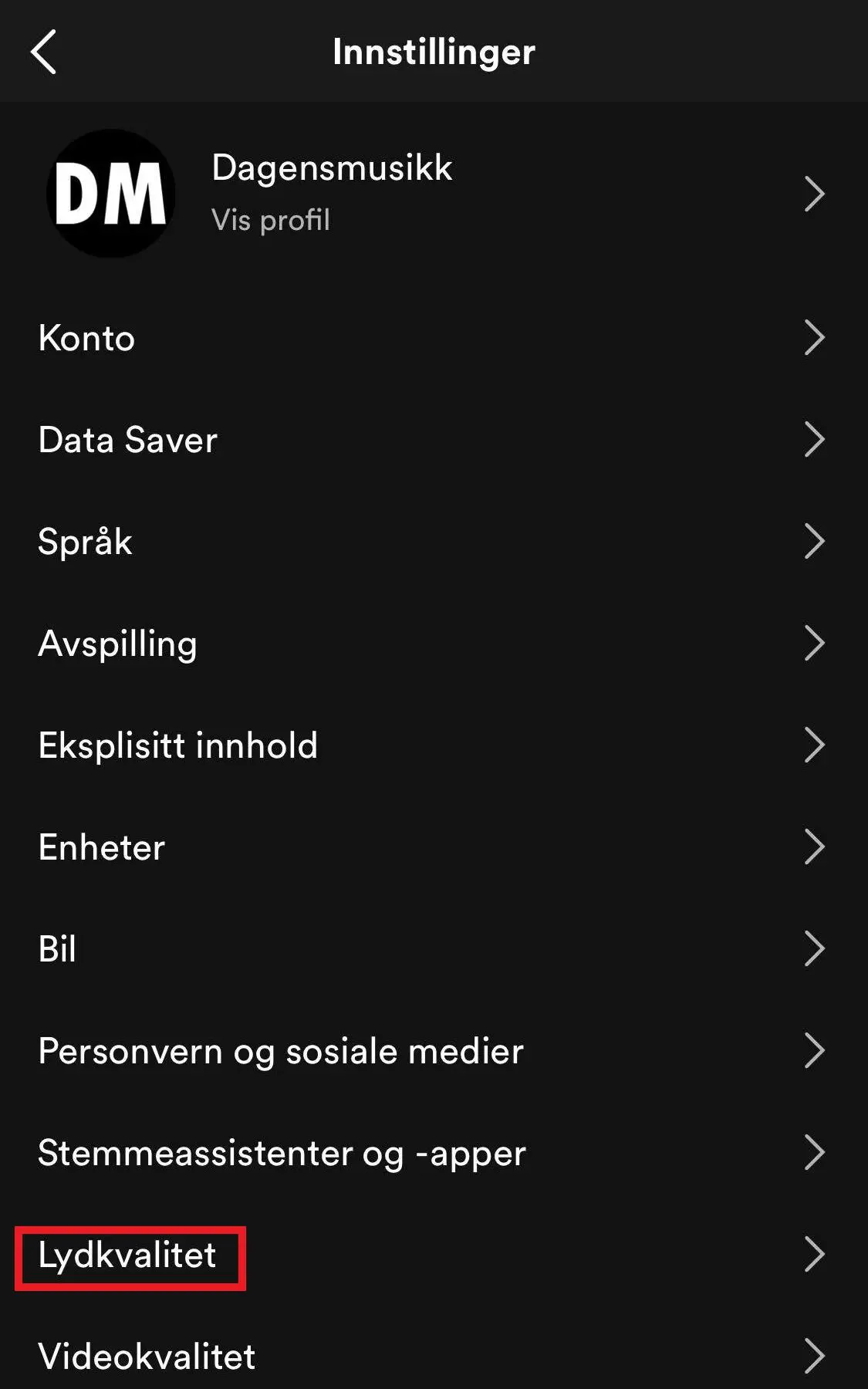
Sett dine spillelister i offline-modus
For å spare mest mulig data kan putte dine spillelister i offline-modus. Så fort du har valgt at du vil putte en spilleliste i offline-modus begynner nedlastningen av spillelisten inn på din mobil sin lagringsplass.
Om du ønsker å laste ned alle spillelister i en annen lydkvalitet går du til:
- Instillinger
- Lagring
- Fjern alle nedlastninger
Etter dette er gjort kan du putte dine spillelister i offline-modus igjen og laste ned i den nye valgte lydkvaliteten du ønsker.
Skru på Spotify sin ‘Data Saver’
Med Spotify sin sin ‘Data Saver’ kan du enkelt spare data når du virkelig trenger det. Denne knappen angir musikkvaliteten som lav og skrur av sangene sine canvas-videoer.